※この記事は「古籏一浩のJavaScriptラボ」の第23回です。過去の記事も合わせてご覧ください。
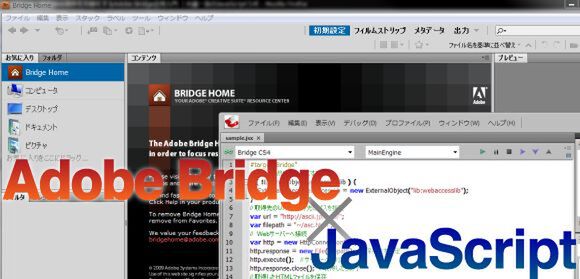
Adobe Creative Suiteに付属する「Adobe Bridge」とJavaScriptを組み合わせると、Web制作のさまざまな作業を自動化できます。前回は、サーバーにあるHTMLの一部をBridgeで読み込み、表示する方法を解説しました。今回は、BridgeでXMLファイルを扱う方法を紹介します。XMLファイルと言ってもさまざまですが、今回はASCII.jpのRSSを解析してファイルに保存してみましょう。
■シリーズラインナップ
- 第1回 Webサーバーのデータを取得
- 第2回 RSS(XML)の処理(この記事)
- 第3回 BridgeからPhotoshopのJavaScriptを実行
- 第4回 Photoshopで作成した画像をFTP転送
- 第5回 Bridgeで画像フィルタを作成
- 第6回 GUI (グラフィカルユーザーインターフェース)の処理
BridgeでXMLを扱ってみる
BridgeはXMLデータの解析だけでなく、生成もできます。本題であるASCII.jpのRSSを扱う前に、シンプルなXMLデータを生成して読み出す方法を説明しましょう。
まず、生成するXMLデータを用意します。ここでは以下のようにプログラム内に直接XMLを書きます。
text = "<list>";
text += "<data><title>Sample1</title></data>";
text += "<data><title>Sample2</title></data>";
text += "<data><title>Sample3</title><contents>ASCII.jp</contents></data>";
text +="</list>";
変数textにXMLデータを設定しますが、単なるテキストなので普通の文字列の代入と変わりません。文法違反があるとBridge上でエラーになりますので、注意して記述しましょう。
XMLデータが用意できたら、new XML()を使ってXMLオブジェクトを生成します。引数にはXMLデータを指定します。実際のプログラムはサンプル01です。
●サンプル01
#target "Bridge"
text = "<list>";
text += "<data><title>Sample1</title></data>";
text += "<data><title>Sample2</title></data>";
text += "<data><title>Sample3</title><contents>ASCII.jp</contents></data>";
text +="</list>";
testXML = new XML(text);
XMLに誤りがある場合はnew XML()の行で停止しますので、XMLテキストが正しいか再度確認しましょう。





















